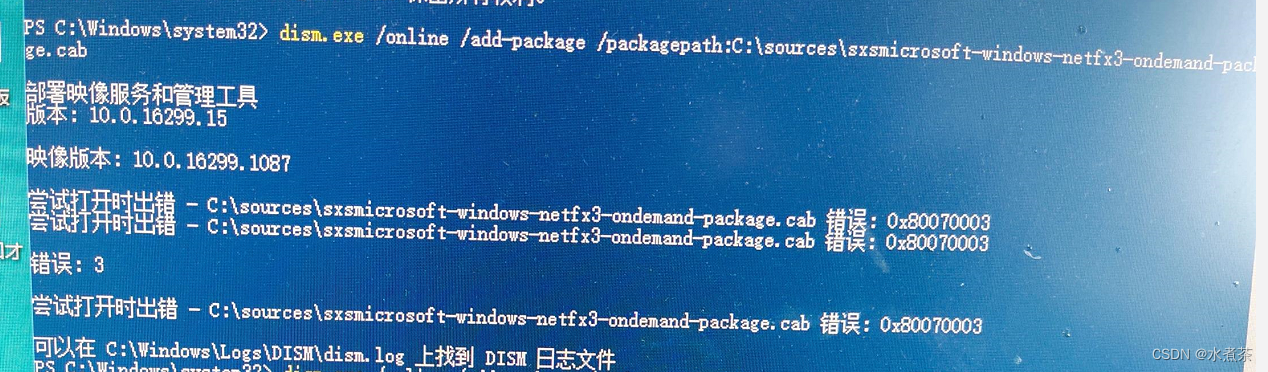| Win10专业版启用.NET FrameWork 3.5 | 您所在的位置:网站首页 › win10专业版开启vt › Win10专业版启用.NET FrameWork 3.5 |
Win10专业版启用.NET FrameWork 3.5
|
1、前言
部分win10系统并不会启用.NET FrameWork 3.5(包括.NET2.0和3.0),而该组件是部分软件运行所需的,如TIA Portal V17。安装软件时,系统提示需要启用.NET FrameWork 3.5。 2、控制面板启用.NET FrameWork 3.5最简单的方法是打开:控制面板\程序\启用或关闭windows功能,勾选第1个点击确定。如果你的电脑在等待不久的时间后,即可完成启用工作,那么恭喜你,你可以不用继续往下读了。
如果不幸,你的电脑一直处于等待下载的状态,多半你已经失败了。这个时候你就会到处找教程,正如我一般。 3、离线安装.NET FrameWork 3.5CSND上有很多方案可以参照,大致的思路分成: 1)压缩包内包含.exe文件,运行后可安装。(笔者尝试此方法失败)
2)source\sxs文件夹内包含.cab压缩包(笔者尝试此方法失败)
笔者此举所报错误为“部署映像服务和管理工具”版本不匹配。系统版本为:10.0.16229.15,而映像版本为:10.0.16229.1087
如果你刚好找到与你的系统匹配的映像版本,那么我相信这个方法是可行的。 而我,又失败了。正当我气馁的时候,一篇文章给我了灵感。 4、 先关闭4.7高级服务,再开启3.5文章链接:win10安装net framework 3.5失败怎么办_小白一键重装系统官网 上述文章所使用的方法是第3章的方法2,我使用此方法失败原因是映像版本不匹配。正当我准备着手去找文件时,一个执行步骤引起我的注意,在执行windows powershall(管理员)之前,会先将net4.7高级服务关闭。我突然意识到,自己找版本号一致的文件多麻烦,肯定是系统自己找比较快而且准确。那么,如果我先把.NET Framework 4.7 高级服务关掉之后呢,系统是不是就可以自己去找了呢,结果一尝试,大功告成。大喜之余,写了我的第一篇博客,感谢大家支持。
|
【本文地址】